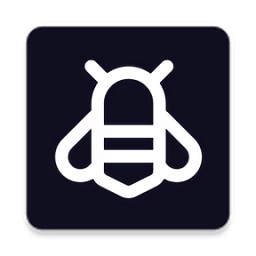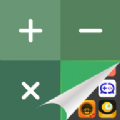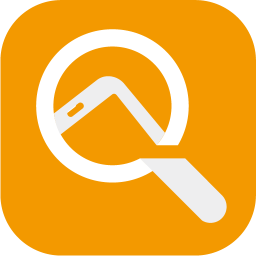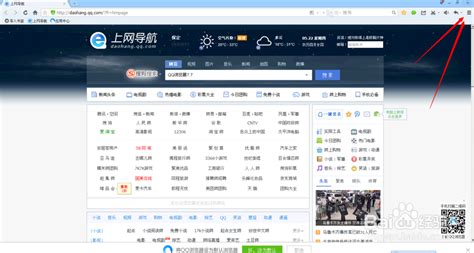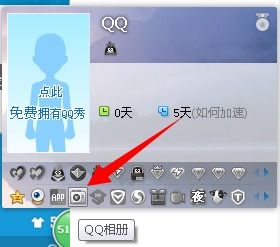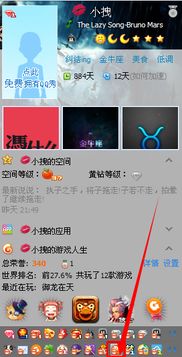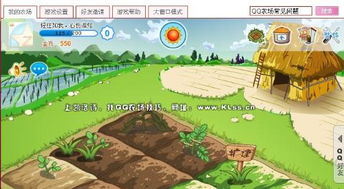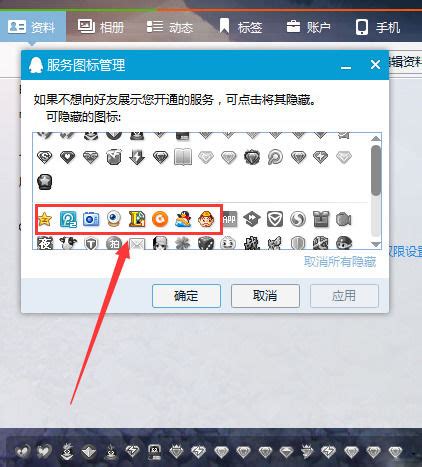轻松掌握:全面隐藏QQ图标的秘籍
在数字时代,我们的电脑桌面上往往布满了各式各样的图标,这些图标虽然方便了我们快速访问程序和文件,但有时也可能让桌面显得杂乱无章。特别是当使用QQ等即时通讯软件时,其图标可能会持续显示在任务栏或桌面,对于追求简洁或出于隐私保护需求的用户来说,隐藏这些图标成为了一个必要的操作。本文将详细介绍如何在不同情境下隐藏QQ的所有图标,包括桌面图标、任务栏图标以及托盘图标,帮助用户实现桌面的彻底清理。
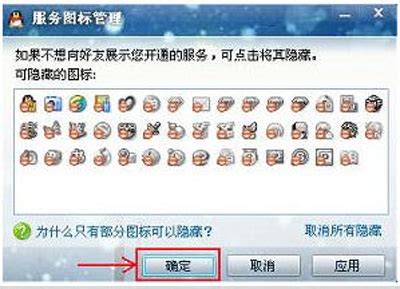
一、隐藏桌面QQ图标
桌面上的QQ图标是最直观的,对于不希望他人轻易发现你使用QQ的用户来说,隐藏它是最简单的第一步。
方法一:直接删除桌面图标
1. 找到QQ图标:首先,在桌面上找到QQ的快捷方式图标。
2. 删除图标:右键点击该图标,选择“删除”选项。这样,桌面上的QQ图标就被移除了。
注意:这种方法只是删除了桌面上的快捷方式,并没有卸载QQ程序。如果你需要再次使用QQ,可以通过开始菜单、程序文件夹或者直接在QQ的安装目录中找到并运行QQ。
方法二:隐藏桌面所有图标
如果你想要隐藏桌面上的所有图标,包括QQ图标,可以使用以下方法:
1. 右键桌面:在桌面空白处右键点击。
2. 选择“查看”:在弹出的菜单中选择“查看”。
3. 隐藏桌面图标:在“查看”子菜单中,找到并勾选“显示桌面图标”旁边的复选框以取消选择。这样,桌面上的所有图标都会被隐藏起来。
恢复显示:要恢复桌面图标的显示,只需重复上述步骤,并勾选“显示桌面图标”即可。
二、隐藏任务栏QQ图标
任务栏上的QQ图标通常用于快速切换窗口或查看QQ的最新消息。如果你希望任务栏更加简洁,可以隐藏QQ图标。
方法一:通过QQ设置隐藏任务栏图标
1. 打开QQ设置:启动QQ,在QQ主界面的左下角找到并点击“三”字形图标(系统设置),然后选择“设置”。
2. 进入基本设置:在QQ设置界面中,选择“基本设置”选项卡。
3. 隐藏任务栏图标:在“基本设置”中找到“主面板”部分,然后勾选“在任务栏通知区域显示QQ图标”旁边的复选框以取消选择。这样,任务栏上的QQ图标就会被隐藏。
注意:不同版本的QQ设置界面可能略有不同,但大致步骤相似。
方法二:通过任务栏设置隐藏所有图标
如果你想要隐藏任务栏上的所有图标(包括QQ图标),可以使用以下方法:
1. 右键任务栏:在任务栏的空白处右键点击。
2. 选择“任务栏设置”:在弹出的菜单中选择“任务栏设置”。
3. 隐藏任务栏图标:在任务栏设置界面中,找到“选择哪些图标显示在任务栏上”并点击。然后,你可以关闭不希望显示的图标的开关。
恢复显示:要恢复任务栏图标的显示,只需重复上述步骤,并开启相应图标的开关即可。
三、隐藏托盘QQ图标
托盘(或通知区域)位于任务栏的右侧,通常显示各种程序的运行状态或快捷方式。隐藏托盘上的QQ图标可以进一步增强隐私保护。
方法一:通过QQ设置隐藏托盘图标
在QQ的设置界面中(如上述“通过QQ设置隐藏任务栏图标”部分所述),除了隐藏任务栏图标外,你还可以选择隐藏托盘图标。具体步骤如下:
1. 打开QQ设置:启动QQ,并进入设置界面。
2. 进入基本设置:选择“基本设置”选项卡。
3. 隐藏托盘图标:在“基本设置”中找到“在任务栏通知区域显示QQ图标”选项,并确保其未被勾选(如上所述)。此外,你还可以检查是否有其他与托盘图标相关的设置选项,并根据需要进行调整。
注意:某些版本的QQ可能没有直接的托盘图标隐藏选项,但通常通过隐藏任务栏图标也可以间接实现托盘图标的隐藏。
方法二:通过第三方软件隐藏托盘图标
如果你需要更灵活地隐藏托盘图标(包括QQ图标),可以使用第三方软件,如Tray Hider、Tray Menu等。这些软件通常提供了更多的自定义选项,允许你根据需要隐藏或显示特定的托盘图标。
使用步骤:
1. 下载并安装软件:从可靠的软件下载网站下载你选择的托盘图标隐藏软件,并按照安装向导进行安装。
2. 配置软件:启动软件后,根据软件提供的界面和选项来配置你想要隐藏的托盘图标。通常,你需要选择QQ(或QQ相关的进程)并将其添加到隐藏列表中。
3. 应用设置:完成配置后,应用设置并关闭软件配置界面。现在,托盘上的QQ图标应该已经被隐藏了。
恢复显示:要恢复托盘图标的显示,只需再次打开第三方软件的配置界面,将QQ从隐藏列表中移除,并应用设置即可。
四、总结
通过以上方法,你可以轻松地隐藏QQ的所有图标,包括桌面图标、任务栏图标和托盘图标。这些操作不仅可以让你的桌面更加整洁和美观,还可以在一定程度上保护你的隐私。需要注意的是,在隐藏图标时,请确保你了解这些操作对QQ功能的影响,并根据自己的需求进行适当调整。如果你需要再次访问QQ或查看其状态信息,只需按照相反的操作步骤来恢复图标的显示即可。
- 上一篇: 如何获取QQ炫舞紫钻7天体验 最新活动方法
- 下一篇: 揭秘!修真道童炼丹VS自己炼丹:究竟有何不同?
-
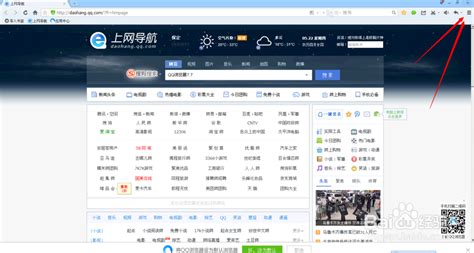 极速解锁!全面掌握:点亮QQ浏览器七级图标最新秘籍资讯攻略11-24
极速解锁!全面掌握:点亮QQ浏览器七级图标最新秘籍资讯攻略11-24 -
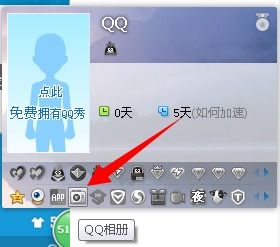 轻松解锁:一键熄灭QQ相册图标的秘籍资讯攻略03-21
轻松解锁:一键熄灭QQ相册图标的秘籍资讯攻略03-21 -
 掌握游戏人生QQ图标开关秘籍,轻松点亮与熄灭!资讯攻略11-14
掌握游戏人生QQ图标开关秘籍,轻松点亮与熄灭!资讯攻略11-14 -
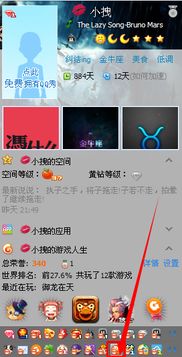 揭秘!轻松点亮QQ堂图标,炫酷你的个人资料秘籍资讯攻略10-28
揭秘!轻松点亮QQ堂图标,炫酷你的个人资料秘籍资讯攻略10-28 -
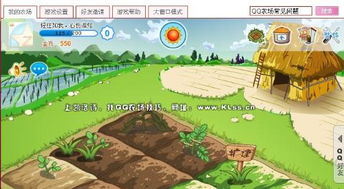 重返田园梦想:轻松掌握进入QQ农场的秘籍资讯攻略11-24
重返田园梦想:轻松掌握进入QQ农场的秘籍资讯攻略11-24 -
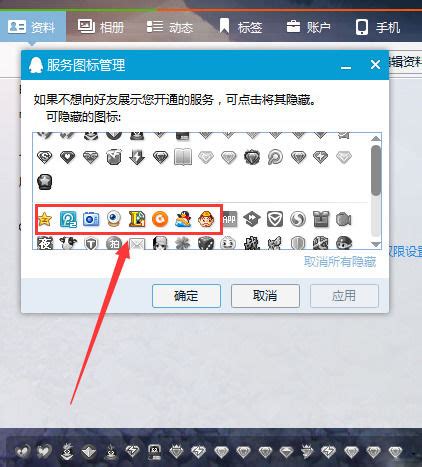 轻松学会:如何隐藏QQ图标资讯攻略11-05
轻松学会:如何隐藏QQ图标资讯攻略11-05